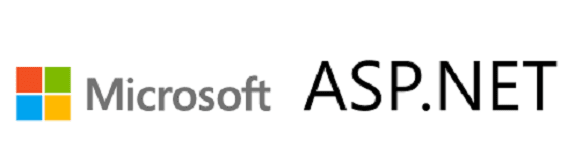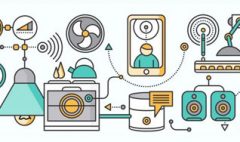ASP.NET Core 1.0 ile Web Uygulama Geliştirmeye Başlamak
ASP.NET Core 1.0 ile Web Uygulama Geliştirmeye Başlamak
Yeni adı ile ASP.NET Core 1.0 (eski adı ASP.NET 5) üzerinde geliştirdiğimiz web uygulamaları hem Windows hem MacOS işletim sisteminde hem de Linux işletim sisteminde çalıştırılabiliyor. Cross-Platform denilen bu tarz uygulamaları genelde cross-platform araçlar ile geliştiririz.
Microsoft, ASP.NET Core 1.0 ile web uygulamaları geliştirebilmemiz için ücretsiz olarak Visual Studio Code aracını da sağlıyor ve Visual Studio Code cross-platform çalışabilen bir uygulama geliştirme aracıdır.
Bu makale ile Visual Studio Code kullanarak ASP.NET Core 1.0 projeleri nasıl oluşturulur inceleyeceğiz ve ilk Merhaba Dünya uygulamamızı oluşturacağız.
Öncelikle Command Prompt (Windows) veya Terminal (MacOS, Linux) penceresi açıyoruz:
Projeyi oluşturmak istediğimiz dizine giderek komut satırınayo aspnet
yazarak çalıştırıyoruz. BöyleceYeoman kullanarakASP.NET Core 1.0 projesi oluşturacağız.
Eğer bilgisayarda Yeoman kurulu değilse yukarıdaki kod çalışmayacaktır. Öncelikle Command Prompt (Windows) veya Terminal (MacOS, Linux) penceresi içerisinde aşağıdaki kodu çalıştırarak yo aracını kurabilirsiniz:npm install -g yo
Eğer bilgisayarda npm kurulu değilse,Node.js anasayfasından indirerek kurabilirsiniz.
Yeoman aspnet komutunu çalıştırırken bize ne tip bir proje oluşturmak istediğimizi sorar, listeden Empty Application seçeneğini seçebiliriz.
Yeoman çalışmaya devam ederken projemize vermek istediğimiz ismi sorar, bu makalede ben aspnetcoreornek ismini verdim:
Böylece Yeoman projeyi istediğimiz dizinde oluşturmuş oldu.
Komut satırında projenin dizinine giderek,dnu restore
komutunu çalıştırıyoruz. Böylece projedeki project.json dosyasında tanımlı olan paketler proje dizinine indiriliyor. Eğer bu komutu çalıştırmazsak, uygulamanın ihtiyaç duyduğu paketler eksik olacak ve uygulama çalışmayacak.
Proje kodlarını açmak için bir editöre ihtiyacımız var. Visual Studio Code cross-platform ASP.NET projeleri geliştirmek için gene cross-platform geliştirilmiş bir araç.code .
komutunu çalıştırarak proje dizinini Visual Studio Code ile açıyoruz:
Visual Studio Code açıldığında soldaki panelde proje dizininde yeralan dosyalar listeleniyor.
project.json dosyası içerisine bakarsak, projenin çalışabilmek için ihtiyaç duyduğu paketlerin listesini görebiliriz.
Aynı şekilde Startup.cs dosyasını açacak olursak, gelen her request için yapılacak işleri görebiliriz. Empty Application projesi oluşturduğumuzdan gelen her request için geriye Hello World! döndürülüyor:
Projeyi bir tarayıcı içerisinde görmek istiyorsak projenin dizininde,dnx web
komutunu çalıştırmalıyız. Böylece http://localhost:5000 adresi üzerinde proje çalışmaya başlayacak.
Microsoft Edge, Internet Explorer, Google Chrome, Mozilla Firefox, Safari, Opera, vs gibi bir tarayıcıyı açıp adres satırına http://localhost:5000 yazacak olursak Hello World! cevabının görüntülendiğini görebiliriz:
Aslında gelen her request için Hello World! sonucunu döndürdüğümüzden, http://localhost:5000 ile başlayan hangi adrese gidersek gidelim hep aynı Hello World! sonucunu göreceğiz: